Mapas vectoriales (Estilos de mapa)
Vista general
Los mapas vectoriales están pensados para ser utilizados como la fuente de datos de mapa por defecto para OsmAnd, por lo que necesitas descargarlos en tu dispositivo. Los mapas vectoriales admiten un gran número de estilos de mapa para diferentes actividades como ciclismo, senderismo, conducción en coche o moto de nieve, y otras.
Cada estilo de mapa se puede personalizar para resaltar u ocultar objetos específicos, y para cambiar entre los modos diurno y nocturno. Los datos de los mapas vectoriales se pueden aumentar con datos vectoriales y mostrarse en el estilo de mapa por defecto, como la información de Líneas de contorno. Puedes crear tu propio estilo de mapa de OsmAnd para mostrar la información requerida.
Los mapas vectoriales representan datos espaciales, como carreteras, edificios, puntos y polígonos, utilizando geometría matemática almacenada en formato binario. Cada elemento (nodo, línea o polígono) se define por coordenadas y se renderiza dinámicamente según el nivel de zoom y el estilo de mapa.
Dado que los datos vectoriales no se almacenan como imágenes fijas, su apariencia, incluyendo color, ancho de línea, transparencia o patrón, se puede modificar fácilmente. Este enfoque permite un renderizado eficiente, bajo uso de memoria y escalado suave en cualquier nivel de zoom sin pérdida de calidad.
Los polígonos muy pequeños pueden simplificarse o distorsionarse durante la generación de datos de mapa. Los objetos con un área menor a aproximadamente un metro cuadrado podrían no mostrarse. Para una visualización correcta, las características pequeñas deben mapearse como nodos individuales en lugar de polígonos.
Casos de uso
Los estilos de mapa personalizables son una de las principales ventajas de OsmAnd. Puedes personalizar la visualización del mapa para adaptarla a ti y a tus aficiones, ajustar la visualización u ocultación de ciertos objetos del mapa, los tamaños y colores de estos objetos, y cambiar la escala de visualización de ciertos objetos.
Estilos de mapa por defecto
OsmAnd te ofrece muchos estilos de mapa y capas de datos que se ajustan por defecto. Esta sección describe los principales para los modos diurno y nocturno.
-
Android. Menú → Configurar mapa → Renderizado del mapa → Estilo del mapa
-
iOS. Menú → Tipo de mapa → Configurar mapa → Estilos de mapas sin conexión
OsmAnd

El estilo de renderizado de mapa estándar de OsmAnd equilibra el detalle y la simplicidad, lo que lo hace ideal para la exploración urbana y al aire libre. Detalla características de la ciudad como calles, edificios y paradas de transporte, mientras que simplifica el desorden visual haciendo los mapas más claros.
Los beneficios clave incluyen el mapeo de rutas, la calidad de la superficie, las restricciones de acceso, la señalización vial, las representaciones de senderos a escala SAC, las instalaciones deportivas y los detalles topográficos como las líneas de contorno.
Vista de viaje

Estilo de viaje con alto contraste y máximo detalle. Incluye todas las opciones del estilo OsmAnd por defecto, mostrando el mayor detalle posible, en particular carreteras, caminos y otras formas de viajar. Clara distinción de los tipos de carretera en un atlas de viaje. Adecuado para uso diurno, nocturno y al aire libre.
UniRS y LightRS
Modificación del estilo predefinido para un mayor contraste en los caminos peatonales y para bicicletas. Usa los colores clásicos de Mapnik.Los estilos UniRS y LightRS son estilos de autor que representan la información básica del mapa pero en diferentes esquemas de color.
-
Estilo UniRS. Este estilo es una versión modificada del predeterminado para mejorar el contraste de los senderos para peatones y bicicletas. Conserva el esquema de color clásico de Mapnik.

-
Estilo LightRS. Este es un estilo de conducción simple que presenta un modo nocturno suave. Resalta las carreteras en un color naranja contrastante, atenúa los objetos secundarios del mapa y muestra características topográficas como las líneas de contorno.

Náutico

Este es un estilo de navegación náutica que presenta boyas, faros, rutas fluviales, rutas marítimas, marcas, puertos y marcas náuticas. Lea más en la sección Estilo de mapa náutico.
Marino
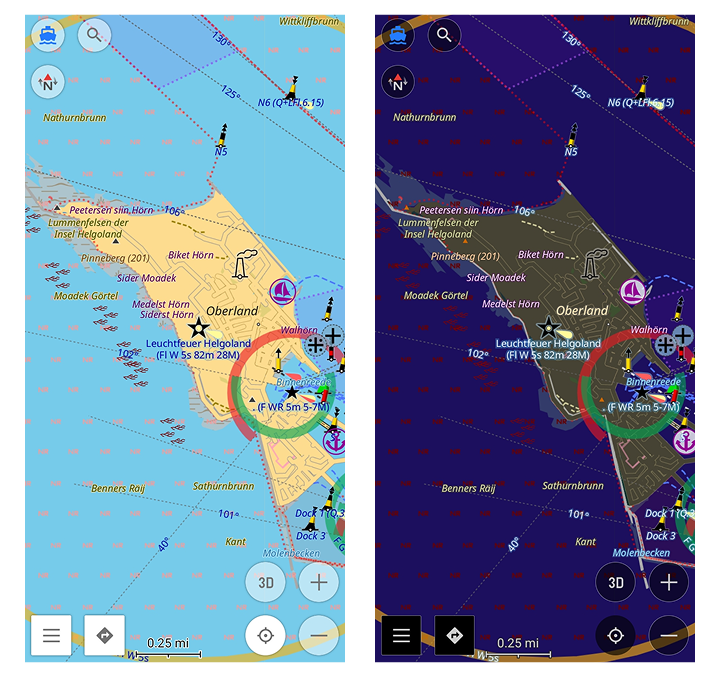
Este es un estilo de mapa náutico avanzado con sectores de luz, características completas de faros y otras características marítimas detalladas para una navegación marina realista y precisa. Para más detalles, lea la sección Estilo de mapa marino.
Invierno y esquí

Este es un estilo para deportes de esquí que describe las pistas, los remontes y las pistas de esquí de fondo, además de ocultar los objetos secundarios del mapa. El estilo de invierno y esquí está diseñado para ayudarte con la navegación en deportes de invierno.
Puedes ver las pistas de esquí y otros detalles como la dificultad de las pistas y los marcadores de los remontes. Los beneficios clave incluyen la visualización conveniente de pistas, remontes y otras características de esquí. Menos objetos secundarios del mapa que distraen. Lea más en el artículo Mapas de esquí.
Topo

Este estilo está diseñado para senderismo, acampada y ciclismo en la naturaleza. Presenta carreteras y características naturales contrastantes, diferentes tipos de senderos, opciones extendidas de líneas de contorno y detalles adicionales. Es legible al aire libre. El ajuste Integridad de la superficie permite distinguir la calidad de la carretera.
OSM-carto

Este estilo imita el estilo web por defecto de OpenStreetMap. El código fuente de la versión web está disponible en Github, el código de OsmAnd está disponible en Github.
Desierto

Diseñado para desiertos y otras regiones escasamente pobladas, ofreciendo información de mapa más detallada.
Offroad

Diseñado para la navegación todoterreno, este estilo se basa en el diseño del mapa Topo y funciona bien con imágenes de satélite como capa base. Presenta carreteras principales más delgadas para resaltar caminos, pistas, rutas de bicicleta y otros senderos todoterreno, lo que lo hace ideal para explorar rutas no pavimentadas en áreas rurales o remotas.
Moto de nieve

Adaptado para la navegación en moto de nieve, este estilo resalta los caminos, carreteras y pistas aptos para motos de nieve. Destaca los caminos especializados en regiones nevadas, ofreciendo una navegación clara a través de terrenos cubiertos de nieve donde las carreteras estándar pueden no estar disponibles.
Leyenda del mapa
La leyenda del mapa sirve como clave para entender los símbolos utilizados en los mapas de OsmAnd. Explica el significado detrás de varios símbolos del mapa, incluyendo puntos, líneas y áreas. Por ejemplo, símbolos como líneas sinuosas azules indican ríos, mientras que diferentes colores y formas pueden representar edificios, caminos y rutas.
La leyenda ayuda a los usuarios a interpretar lo que ven en el mapa. Puedes acceder a la leyenda completa del mapa de OsmAnd aquí.
Fuentes del mapa (Android)
Men�ú → Mapas y recursos → Otros → Tipografías del mapa


Para mapas en chino simplificado/tradicional, japonés y coreano, pueden aparecer caracteres o símbolos incorrectos (como cuadrados) si tu dispositivo carece de las fuentes necesarias. Este problema ocurre al renderizar nombres locales y se puede resolver descargando las fuentes requeridas a través de OsmAnd.
Algunos problemas de fuentes relacionados han sido documentados en GitHub: 3911, 8187, 9400, 10862.
* Líneas de contorno
- Android
- iOS
Ir a: Menú → Configurar mapa → Topografía
Ir a: Menú → Configurar mapa → Topografía

Las líneas de contorno en OsmAnd se muestran como líneas de elevación en los mapas vectoriales. Para usarlas, primero debes habilitar el complemento de Topografía, descargar los datos regionales necesarios y configurar la visualización. Esta función no está habilitada por defecto y requiere una compra.
Las líneas de contorno son compatibles con todos los estilos de mapa y se pueden personalizar a través del menú de Líneas de contorno. Para más detalles, visita el artículo del complemento de Topografía.
* Profundidad náutica
- Android
- iOS
Ir a: Menú → Configurar mapa → Topografía → Profundidad náutica


Ir a: Menú → Configurar mapa → Topografía → Profundidad náutica

Las líneas de contorno de profundidad náutica representan áreas de igual profundidad, ayudando a visualizar los cambios de la topografía submarina. Esta función está disponible en todos los estilos y modos de mapa y se puede ajustar con o sin el complemento de vista de mapa náutico habilitado.
Para más detalles sobre la vista de mapa náutico, visita la página del complemento de Mapa Náutico.
Mostrar bordes
- Android
- iOS
Ir a: Menú → Configurar mapa → Colorear mapas descargados
Ir a: Menú → Configurar mapa → Colorear mapas descargados

Esta función te permite alternar la visibilidad de los bordes de los mapas previamente descargados de la lista de mapas disponibles. Su propósito principal es ayudar a despejar el mapa principal ocultando los contornos de los mapas descargados, lo cual es especialmente útil si tienes muchos mapas instalados.
Por defecto, los bordes del mapa aparecerán cuando hagas zoom hasta el nivel 7 y desaparecerán en el nivel de zoom 3 e inferiores.
Cuando la función Mostrar bordes de mapas descargados está habilitada, los mapas descargados se colorean de Verde tanto en la versión de Android como en la de iOS de OsmAnd.
En Android, los mapas archivados se muestran en Naranja. En iOS, los mapas que se pueden actualizar también se marcan en Naranja.
Cuadrícula de coordenadas
Ir a: Menú → Configurar mapa → Mostrar → Cuadrícula de coordenadas
- Android
- iOS


La función Cuadrícula de coordenadas superpone una cuadrícula de referencia en el mapa, permitiéndote visualizar las líneas de latitud y longitud basadas en diferentes sistemas de coordenadas. Esta función es útil para la referencia de ubicación precisa y la navegación geoespacial.
Puedes configurar las siguientes opciones:
- Niveles de zoom: establece los niveles de zoom mínimo y máximo (2 - 22) en los que se muestra la cuadrícula.
- Posición de las etiquetas: elige entre Bordes (predeterminado) o Centro para las etiquetas de la cuadrícula.
- Color de la cuadrícula: disponible por separado para el modo Día/Noche. Personalizar el color de la cuadrícula es una función de pago disponible en Maps+ (compra en la aplicación o suscripción) y OsmAnd+.
- Formato de coordenadas: selecciona de varios formatos disponibles (ver lista a continuación).
Formatos de coordenadas disponibles:
- WGS84 (EPSG:4326) - DD°MM′SS″ (Grados, Minutos, Segundos)
- WGS84 (EPSG:4326) - DD.DDDDD° (Grados Decimales - formato por defecto de WGS84)
- WGS84 (EPSG:4326) - DD°MM.MMM′ (Grados, Minutos Decimales)
- UTM (EPSG:6387, Universal Transverse Mercator - sistema de cuadrícula basado en zonas). El nivel de zoom mínimo es 9, solo se muestra una zona UTM a la vez, ya que las zonas están separadas por meridianos cada 6°
- MGRS (Sistema de Referencia de Cuadrícula Militar)
Por defecto, la aplicación utiliza el formato de coordenadas seleccionado en los Ajustes generales, pero puedes cambiarlo directamente en este menú.
Acción rápida: También puedes agregar un interruptor rápido Mostrar/Ocultar Cuadrícula de coordenadas al grupo Configurar mapa para un acceso rápido.
Configurar estilo de mapa
Modo de mapa
- Android
- iOS
Ir a: Menú → Configurar mapa → Renderizado del mapa → Modo del mapa

Ir a: Menú → Configurar mapa → Estilo del mapa → Modo del mapa

El mapa se puede mostrar en un tema claro u oscuro según el modo seleccionado de una lista de opciones. Por defecto y para todos los nuevos usuarios, el estilo de mapa se alinea con el tema elegido en la configuración del sistema de tu dispositivo.
-
Diurno. Siempre muestra el mapa en un tema claro para una visibilidad diurna óptima.
-
Nocturno. Siempre muestra el mapa en un tema oscuro, ideal para condiciones nocturnas o de poca luz.
-
Amanecer / Atardecer. Transita automáticamente entre los temas diurno y nocturno según las horas locales de amanecer y atardecer, que se detallan en esta pestaña en la aplicación.
-
Sensor de luz (Solo Android). Utiliza el sensor de luz del dispositivo para cambiar automáticamente entre los temas claro y oscuro según los niveles de luz ambiental.
-
Tema de la aplicación. La visualización del mapa se adapta al tema general de la aplicación, mostrando el modo diurno en el tema claro y el modo nocturno en el tema oscuro.
Detalles
- Android
- iOS
Ir a: Menú → Configurar mapa → Renderizado del mapa → Detalles
Menú → Configurar mapa → Estilo del mapa → Detalles
-
Más detalles. Muestra polígonos, senderos, puntos y señales en el mapa a bajo zoom. Esto significa que puedes ver más detalles en el mapa con poca ampliación. Ten en cuenta que el renderizado en tu dispositivo puede no ser rápido.

-
Superficie de los caminos. Muestra el tipo de superficie de la carretera. El color de la carretera te ayuda a entender cuál es la superficie de la carretera, como asfalto, hierba o arena. Consulta la Leyenda del mapa.

-
Calidad de los caminos. Indica la calidad de la carretera. Indica la suavidad (pendiente) de la carretera. Qué tan suaves son tus carreteras: buenas, malas, posiblemente terribles, etc. Mira la Leyenda del mapa para determinar la suavidad de tu carretera.

-
Restricciones de acceso. Muestra la accesibilidad de la carretera: privada o permitida, solo para emergencias o carretera de peaje. Consulta la Leyenda del mapa para encontrar las carreteras disponibles.

-
Zonas de baja emisión. La función Zonas de Bajas Emisiones (ZBE) muestra bordes verdes y etiquetas "ZBE" en los mapas para áreas en ciudades donde el acceso está restringido para ciertos vehículos contaminantes. Las ZBE tienen como objetivo mejorar la calidad del aire limitando la entrada a vehículos que cumplen con estándares de emisiones específicos. El uso de esta función ayuda a los usuarios a evitar multas al identificar y navegar alrededor de estas zonas verdes, asegurando el cumplimiento de las regulaciones ambientales locales mientras viajan por los centros de las ciudades.

-
Colorear edificios según el tipo. Diferentes categorías de edificios, como residenciales, industriales y comerciales, están codificadas por colores. Consulta la Leyenda del mapa para más detalles.

-
Alumbrado público. Muestra calles iluminadas y no iluminadas, así como vías subterráneas e iluminadas temporalmente. Consulta la Leyenda del mapa para detalles específicos.

-
Asistente al mapeador OSM. Diseñada para mapeadores, esta función muestra referencias, observaciones y comentarios de otros usuarios en el mapa.

-
Curvas de profundidad náuticas. Muestra las curvas de nivel de profundidad del mar. Necesitas instalar el complemento Náutico y descargar los mapas Náuticos.

-
Reserva natural y áreas protegidas. Muestra un borde verde y etiquetas "RN" para el Territorio de reserva natural. Resalta las áreas protegidas con un borde verde y la etiqueta "RN" para las zonas de conservación de la vida silvestre.

Rutas
- Android
- iOS
Ir a: Menú → Configurar mapa → Rutas
Ir a: Menú → Configurar mapa → Rutas


Una ruta es un camino predeterminado que debe seguirse para llegar a un destino específico. Una ruta puede optimizarse para diferentes tipos de viaje, como ciclismo, senderismo, carrera, transporte público y otros. Puedes leer más sobre las rutas y sus tipos en el artículo de Rutas.
Transporte
- Android
- iOS
Ir a: Menú → Configurar mapa → Mostrar → Transporte
Ir a: Menú → Configurar mapa → Estilo del mapa → Transporte público
Al navegar por las ciudades, necesitas una vista más contrastada del transporte público y las paradas. Puedes tocar una parada de transporte público y seleccionar una de las rutas o paradas de la lista. Las rutas de tren también se muestran en esta configuración.
-
Paradas de transporte. Muestra las paradas de transporte público.

-
Rutas de autobús, trolebús y lanzadera. Muestra las rutas de autobús, trolebús y lanzadera.

-
Rutas de tranvía y tren. Muestra las rutas de tranvía y tren.

-
Rutas de metro. Muestra las rutas subterráneas.

Ocultar
- Android
- iOS
Ir a: Menú → Configurar mapa → Renderizado del mapa → Ocultar
Ir a: Menú → Configurar mapa → Estilo del mapa → Ocultar
Para mejorar la visibilidad del mapa, es posible que necesites ocultar ciertos objetos. Por ejemplo, puedes ocultar el agua cuando usas los mapas en línea de Satélite con la capa de Subcapa.
- Fronteras. Oculta los límites regionales dentro de los países, pero los límites estatales son visibles.
- Polígonos. Oculta todos los polígonos de objetos naturales, función especial para la capa de Subcapa/Superposición.
- Edificios. Oculta todos los polígonos de edificios.
- Agua. Oculta todos los polígonos de agua (mares, lagos, embalses, etc.)
- Números de casa. Oculta los números de las casas en el mapa.
- Objetos propuestos. Oculta los objetos propuestos - aquellos objetos que están planeados para construcción pero solo tienen un proyecto (carreteras proyectadas, intersecciones, edificios y otros).
- Iconos de PDI. Oculta los iconos de PDI del mapa. Sin embargo, las etiquetas de estos PDI seguirán apareciendo en el mapa.
- Etiquetas de PDI. Oculta las etiquetas de PDI del mapa. Sin embargo, los iconos de PDI seguirán apareciendo en el mapa.
- Objetos subterráneos. Oculta todos los objetos subterráneos, como túneles, pasajes, pisos, etc. Especial para limpiar los mapas de las ciudades de objetos no útiles.
- Objetos en superficie. Oculta todos los objetos sobre el suelo. Especial para ver solo objetos subterráneos como túneles, pasajes, etc.
Estilo de carretera
- Android
- iOS
Ir a: Menú → Configurar mapa → Renderizado del mapa → Estilo vial
Ir a: Menú → Configurar mapa → Estilo del mapa → Estilo vial
Configuraciones especiales para carreteras, donde puedes cambiar los colores para que coincidan con el atlas de carreteras o agregar carreteras de alto contraste o contornos audaces para las carreteras.
-
Predefinido. Estilo predeterminado para autopistas. Mira la Leyenda del mapa.

-
Estilo vial alemán. Estilo de atlas de carreteras alemán.

-
Estilo vial estadounidense. Estilo de atlas de carreteras americano.

-
Caminos en alto contraste. El alto contraste de las carreteras.

-
Pálido. Colores menos contrastantes de las carreteras.

-
Borde remarcado. Contorno audaz para las carreteras.

Tamaño del texto
- Android
- iOS
Ir a: Menú → Configurar mapa → Renderizado del mapa → Tamaño del texto
Ir a: Menú → Configurar mapa → Estilo del mapa → Tamaño del texto
-
100%

-
200%

Lupa del mapa
- Android
- iOS
Puedes elegir esta configuración manteniendo presionado el botón "+" o "-" en la pantalla o:
Menú → Configurar mapa → Renderizado del mapa → Lupa del mapa
Puedes elegir esta configuración manteniendo presionado el botón "+" o "-" en la pantalla o:
Menú → Configurar mapa → Estilo del mapa → Lupa del mapa
Esta configuración ayuda a cambiar la ampliación del mapa. Es aplicable para mapas ráster y vectoriales. Para los mapas ráster aplica un efecto de ampliación, por lo que las etiquetas de texto se ven más grandes o más pequeñas. Para los mapas vectoriales hace que el mapa se vea más o menos detallado, si lo configuras en un valor bajo, el mapa se verá ruidoso/lento.
-
75%

-
200%

Idioma del mapa
La opción Idioma del mapa configura la ortografía de los nombres en el mapa de OsmAnd para los niveles de zoom del 7 al 20, inclusive. Para los niveles de zoom del 2 al 6, los nombres se muestran en el idioma establecido para OsmAnd en el menú de configuración del sistema (ver sección Cómo cambiar el idioma de la aplicación).
Si los nombres en el mapa no están traducidos al idioma requerido por la comunidad de OSM, puedes usar nombres transliterados: interruptor Usar nombre en latín si falta (Android) o Transliterar nombres (iOS).
- Android
- iOS
Ir a: Menú → Configurar mapa → Renderizado del mapa → Idioma del mapa
-
Nombres locales

-
Idioma preferido (ucraniano)

-
Usar nombre latino si falta

Ir a: Menú → Configurar mapa → Idioma → Idioma del mapa
-
Nombres locales

-
Idioma preferido (ucraniano)

-
Mostrar nombres locales (añade una segunda etiqueta si el nombre local es diferente)

-
Transliterar nombres

Estilo de mapa personalizado
Si tienes un estilo de mapa personalizado, personal o de terceros, creado según la Especificación, puedes instalarlo en tu dispositivo de estas maneras:
- Copia el archivo
.render.xmla tu dispositivo y ábrelo con OsmAnd. - Usa los diálogos estándar de importación/exportación para exportar o importar estilos de renderizado. Si creas un paquete
.osf, funciona como un complemento que puedes compartir con otros. - Después de la instalación, puedes seleccionar el estilo de mapa desde el menú.